
Reparo de fotos com IA
Repare suas fotos, melhore a qualidade e restaure momentos preciosos com uma solução baseada em IA.
15/12/2020 • Arquivado para: Soluções de Foto/Vídeo/Áudio • Soluções comprovadas
Sendo um ilustrador profissional, você sabe da importância do Photoshop. É a plataforma mais utilizada pelo mercado e é onde você pode mostrar sua criatividade para produzir revistas, editoriais, catálogos, jornais, animações encantadoras etc. E se seus arquivos PSD forem danificados ou corrompidos e arruinarem o projeto dos seus sonhos? Neste artigo, vamos nos aprofundar nos problemas e soluções para arquivos corrompidos. Fique até o fim para encontrar uma solução eficaz para reparar arquivos PSD. Vamos começar!
O que acontecerá quando, um dia, durante o trabalho, em uma tarefa com um prazo muito restrito, seu laptop travar e levar à perda de todos os seus arquivos PSD? Parece horrível, não é mesmo? Além disso, depois de tentar o seu melhor, procurando os mesmos arquivos e abrindo um novo projeto, você ainda não consegue encontrar os arquivos.
Sabemos que você enfrentaria o mesmo problema com frequência, porque é verdade que não podemos prever nosso destino, mesmo com relação a tecnologia feita pelo homem.
Mas é o seguinte, as coisas feitas pelo homem têm soluções. Consequentemente, nós criamos este belo artigo para guiá-lo no reparo de seus arquivos PSD corrompidos.
A resposta é muito simples. Sim, você pode.
Antes de pular para aprender a solução de qualquer problema, devemos sempre buscar seus motivos para que possamos entender o conceito de como isso aconteceu com você. Assim, você reduz as chances de acontecer novamente.
Falando sobre as causas, não há nenhuma causa ou motivo específico para o corrompimento de arquivos PSD, mas muitas vezes algumas causas podem ser estudadas para lhe dar uma melhor compreensão.
O corrompimento do arquivo PSD pode ocorrer devido a:
Existe alguma maneira de consertar um arquivo PSD corrompido?
A resposta é sim! Mas antes você deve seguir a solução fornecida abaixo.
1. Tente obter backup de sua restauração.
2. Verifique a opção de arquivos recentes para tentar abrir seu arquivo novamente.
Você pode pesquisar em toda a internet para encontrar tal, mas não queremos que você perca horas e dias para encontrar o caminho certo. Este artigo fornece opções completas e 100% funcionais para recuperar arquivos PSD perdidos ou excluídos e para ajudar a reparar arquivos PSD corrompidos.
Aqui está a lista de métodos sobre como recuperar e reparar arquivos PSD que discutiremos:
Vamos mergulhar fundo no primeiro método "Usando Recoverit (solução avançada de reparo PSD) para recuperar arquivos PSD corrompidos"
O Recoverit é provavelmente a maneira mais confiável de reparar um arquivo PSD corrompido. Esta ferramenta revolucionária pode recuperar até mesmo seus arquivos excluídos em apenas alguns cliques. E o mais importante, permite que você recupere seus dados perdidos, mesmo em sua versão de teste gratuita.
A partir de agora, se você perder seu arquivo PSD, não precisa mais entrar em pânico. Apenas relaxe e siga os passos abaixo para solucionar o problema. Mas, primeiro, certifique-se de baixar o software Recoverit do site oficial.
Etapa 1: selecione uma unidade de disco.
Depois de abrir o software Recoverit em seu PC, selecione a unidade de disco rígido onde normalmente salva seus dados para iniciar o processo de escaneamento.

Etapa 2: verifique o disco rígido.
Agora clique no botão "Iniciar" localizado na parte inferior direita da tela. Ao clicar nele você concederá acesso ao software Recoverit para iniciar o processo de escaneamento. Assim que o processo for concluído, clique no botão "OK". Selecione uma unidade de disco rígido e clique no botão "Iniciar" localizado no canto inferior direito da tela. O Recoverit irá te mostrar todos os arquivos que foram perdidos e são recuperáveis.

Etapa 3: selecione os arquivos para recuperação
Agora, você poderá localizar seus arquivos PSD. Escolha o arquivo PSD que você perdeu e deseja recuperar e clique no botão "Recuperar".

Nota: certifique-se de que a recuperação do arquivo seja concluída. Não escolha a mesma pasta do arquivo original para salvar os arquivos recuperados. Sempre salve-os em um local diferente ou em um disco externo ou pen drive.
Se você não é um expert em tecnologia e não quer perder seu tempo com outros métodos complicados, então este método é o mais adequado para você. Além disso, o Recoverit é considerado como uma solução simples para fazer backup de todos os seus arquivos perdidos e corrompidos.
Apenas algumas pessoas sabem sobre o sistema de backup do Windows, o que nos permite restaurar as versões anteriores dos arquivos. Essas versões anteriores são cópias de arquivos e pastas criados pelo sistema de backup do Windows. Você pode salvar esses arquivos dependendo do tipo de arquivo ou pasta. Salve-os em um local diferente ou restaure-os para sua versão anterior.
Mas aqui vamos usar esse recurso significativo para recuperar e reparar um arquivo PSD corrompido.
Antes de abordarmos este método, abra o Adobe Photoshop e verifique se o arquivo está corrompido. Se o Photoshop não conseguir ler o arquivo danificado, siga as etapas fornecidas abaixo:
Etapa 1: clique com o botão direito no arquivo PSD corrompido ou danificado e selecione a opção: "Restaurar versões anteriores".
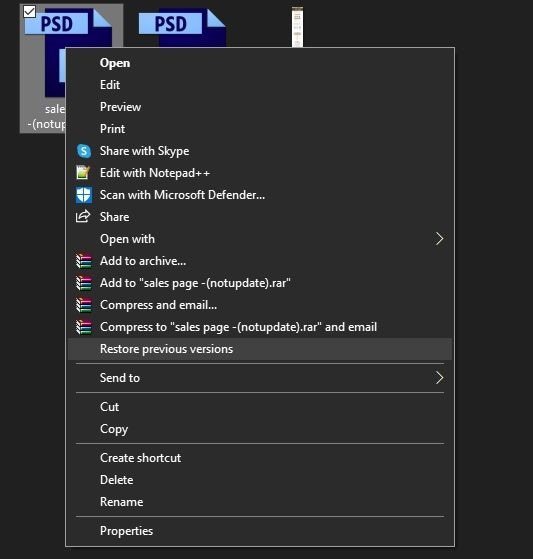
Etapa 2: encontre uma versão anterior do arquivo PSD danificado ou corrompido e selecione "Restaurar".
Etapa 3: clique em "Restaurar" para confirmar a solicitação.
Etapa 4: execute o Photoshop e abra o arquivo PSD restaurado novamente. Clique em "OK" quando uma mensagem aparecer para avisar que algumas camadas de texto contendo fontes estão faltando.
Etapa 5: verifique todas as camadas, marque as partes perdidas e salve-as como um novo arquivo PSD.
A maioria das pessoas não sabe que, ao trabalhar no Photoshop, para salvar seu trabalho, o software sempre usa arquivos .temp para salvar o andamento do trabalho. Isso é feito por nosso sistema para reduzir o carregamento do processo exercido por aplicativos de Photoshop na RAM.
E a melhor parte é que esses arquivos existem na pasta TEMP, mesmo que seu Photoshop falhe. Isso significa que seus arquivos PSD também existem no computador, desde que o aplicativo não seja encerrado ou fechado de forma inadequada.
Você pode dizer que, às vezes, esses arquivos PSD salvos automaticamente na forma de formato .temp podem funcionar como um backup. E também podem ser usados para recuperar seu arquivo PSD corrompido/danificado.
Se você quiser tentar a sorte, siga as etapas fornecidas para descobrir seus arquivos PSD:
Etapa 1: abra "Este PC" e clique duas vezes na unidade "C:" onde estão todos os dados dos aplicativos.
Etapa 2: clique duas vezes nos usuários e clique no nome de usuário apropriado.
Etapa 3: agora abra a pasta "AppData" e escolha a pasta "Local" para encontrar a pasta "Temp".
Etapa 4: abra a pasta "Temp" para localizar os arquivos que geralmente são nomeados como arquivos temporários do Photoshop, terminando com um número aleatório
Etapa 5: abra cada um dos arquivos usando Photoshop CC ou CS6 para encontrar o arquivo PSD que você está procurando.
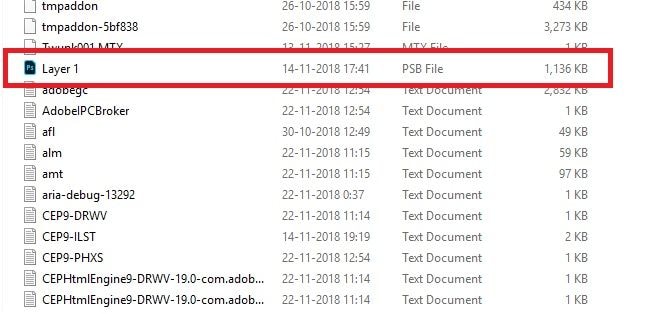
Etapa 6: por último, renomeie a extensão do arquivo de .tmp para .psd /.psb /.pbb para obter a recuperação do arquivo do Photoshop.
Agora, se você estiver usando um computador Mac, você também pode usar a mesma metodologia para recuperar um arquivo PSD no Mac. No entanto, esse método não é totalmente comprovado e confiável porque você sempre precisa encontrar o arquivo temporário exato. É frustrante procurar o mesmo arquivo PSD perdido se você for um ilustrador ávido. Além disso, os arquivos temporários são salvos com nomes aleatórios, o que torna ainda mais complicado encontrá-los.
A prevenção é melhor que a cura. Não queremos que você gaste horas processando um projeto e criando uma parte dele e, em seguida, perdê-lo acidentalmente, sabemos que leva dias para criar uma obra-prima de arte digital. Portanto, criamos uma pequena lista de prevenção da qual você deve estar ciente para evitar o corrompimento de arquivos PSD.
Aqui estão as dicas:
Este é o fator menos lembrado e o mais importante, que pode levá-lo a perder o projeto dos seus sonhos em segundos. Sendo um ilustrador, você saberia que a maior parte do seu trabalho é dependente do computador, o que sem dúvida requer uma fonte de energia contínua para funcionar e funcionar. Mas a maioria de nós esquece de instalar um no-break ou inversor extra para evitar o desligamento repentino do computador.
Você sabe que 2/3 do corrompimento de arquivos PSD foi registrada devido a um corte repentino de energia no fornecimento do PC? Mas hoje em dia os padrões de trabalho das pessoas são muito rápidos, mas nesse ínterim, essa natureza rápida sempre as fez esquecer os elementos mais essenciais da matéria. Portanto, não esqueça do pequeno, mas mais importante, backup de energia extra para evitar travamentos repentinos do PC.
Se de alguma forma, infelizmente, o seu computador tiver um vírus, provavelmente seus arquivos serão excluídos, corrompidos e enfrentarão travamentos frequentes de interface. É porque a primeira natureza do vírus é atacar os arquivos do sistema e o disco rígido para prejudicar o processamento do sistema.
Além disso, impede que você compartilhe, instale e execute qualquer tipo de arquivo e software, respectivamente. Portanto, instalar uma versão premium do antivírus em seu sistema é uma necessidade prioritária. Ele permite que você mantenha o aplicativo e os arquivos do seu sistema longe de malware e vírus indesejados.
Todos nós conhecemos o plano-B da natureza humana, o plano de backup é algo assim. Um backup é um programa padrão do sistema que é introduzido para restaurar os arquivos excluídos, corrompidos, descartados e perdidos do PC. Ele armazena seus dados nos servidores e bancos de dados. E seu funcionamento depende das configurações definidas.
Você deve sempre certificar-se de ter ativado a opção de backup nas configurações do PC. Para que você possa recuperar ou restaurar seus arquivos a qualquer momento se eles forem corrompidos.
Não há como negar o fato de que confiamos fortemente em nosso disco rígido para armazenamento e execução de programas. Por outro lado, quando se trata de projetar arte digital no Photoshop você precisa de um formato de armazenamento mais rápido e seguro. É por isso que você deve escolher os discos rígidos mais rápidos, como SSD (Solid State Drives), que são 4 vezes mais rápidos do que um HDD normal. Além disso, não é afetado pelo processo de fragmentação, o que reduz a carga de RAM e reduz a chance de travamento do Photoshop durante o trabalho.
Você sabia que às vezes não é o seu arquivo sendo corrompido acidentalmente, mas pode ser o seu Photoshop que está afetado. Se você está percebendo alguma falha, congelamento e o programa não responde a nenhum de seus cliques, então entenda, é sinal de que algo está errado apenas com o Photoshop. Mas normalmente ignoramos esses alertas.
Assim como seu carro precisa de ajustes regulares para manter um bom desempenho, no mundo da computação o software também precisa passar por sessões de atualização. É porque, dessa forma, você pode combinar a compatibilidade do sistema com o software e extrair o melhor dele.
Se você não está atualizando regularmente, é como puxar um grande carrinho com um cachorro, o que não é possível.
A versão atual mais recente do Photoshop é 2020 (versão 21.1.2).
Para atualizar seu Photoshop, inicie o Photoshop e escolha Ajuda > Atualizações.
Queremos apenas concluir que as mensagens pop-up como "Seus arquivos estão corrompidos" fazem parte do nosso mundo da computação. Quanto maior se torna o mundo digital, mais problemas nos são apresentados. O corrompimento de arquivos PSD é um problema um pouco frustrante para todos os ilustradores, mas esperamos que nosso artigo tenha ajudado a encontrar uma solução a partir dos métodos listados.
Luís Santos
chief Editor